マイド〜、トギーです!
今回は、『Apple Pencil』だけで、より快適に『iPad Pro』などを操作する方法を紹介します。
『画面のロック(スリープ)』も『Apple Pencil』だけで行えますよ!
目次
Apple Pencilだけでは・・・
『Apple Pencil』を使い『iPad Pro』などを操作していると、『ホーム』画面に戻るときなどは、『指』を使うのが普通の操作です。
ただ、『Apple Pencil』に慣れてくると、握りっぱなしで『指』を使うとワンテンポ操作が遅れてしまいます。
あと、『iPad Pro』にカバーを付けていると、『電源』ボタンを押すのに意外と『力』が必要。
そう言ったことを『Apple Pencil』だけで、操作してしまいましょう!
iPad Proのアクセシビリティ
『AssistiveTouch』の基本設定(Apple Pencilで使いやすく)。
『設定』から『アクセシビリティ』をタップし、『タッチ』をタップします。
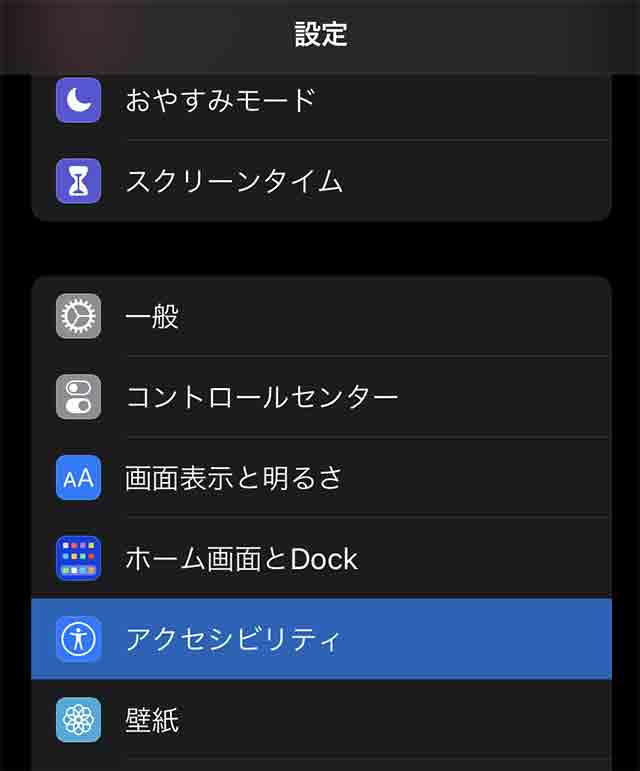
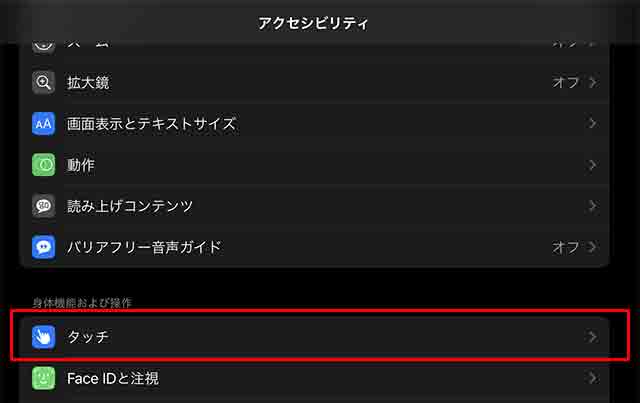
『AssistiveTouch』を『ON』にします。
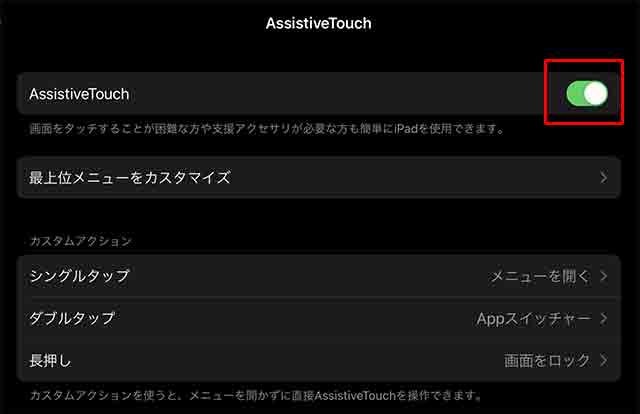
すると、画面に『〇』が表示されます。
この『〇』を『Apple Pencil』で『シングルタップ』『ダブルタップ』『長押し』で操作をします。
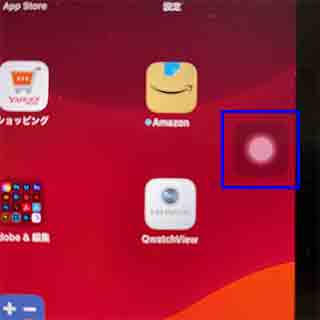
各項目に操作が設定できます。
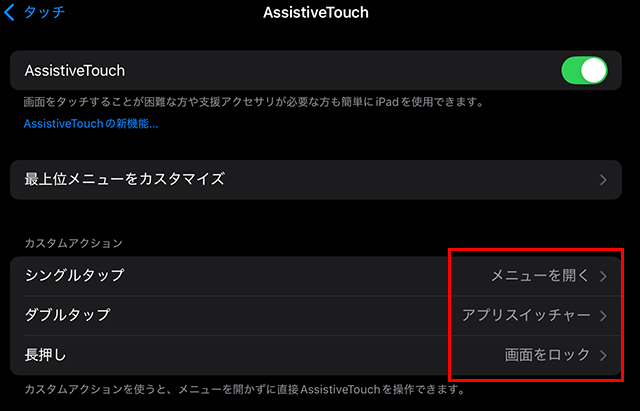
例えば『シングルタップ』をタップすると、以下のどのような操作をするか選び、『メニューを開く』にチェックを入れます。
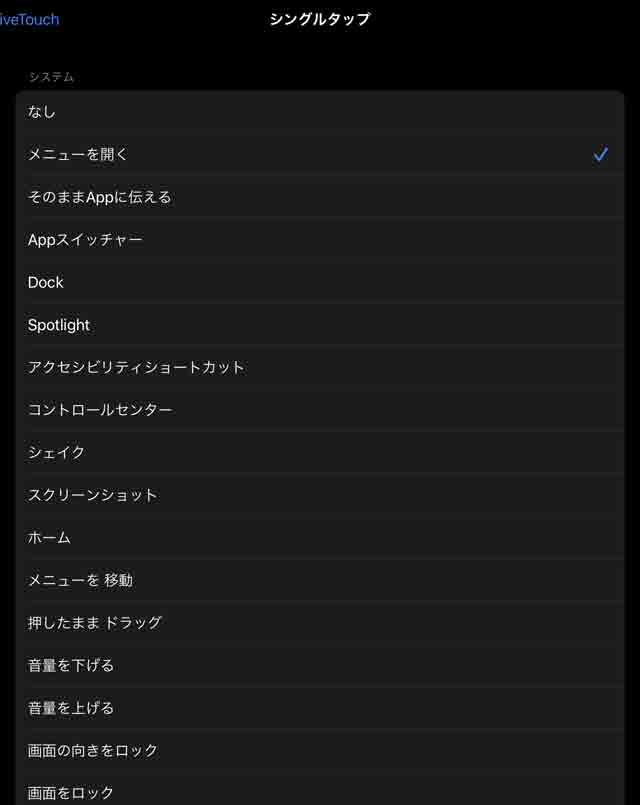
『Apple Pencil』で『〇』を『シングルタップ』すると、下記のようなメニューが表示されます。
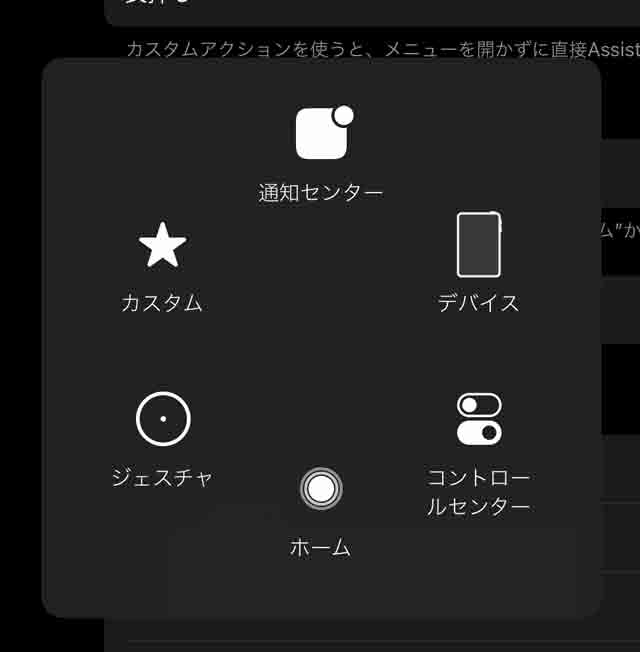
『ダブルタップ』は『アプリスイッチャー』に設定すると、下記のような画面に。
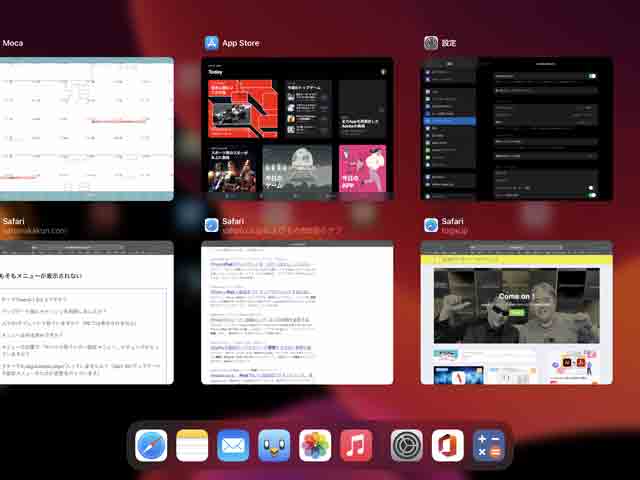
そして、『長押し』をすると『画面のロック』(スリープ)ができます。
『画面のロック』(スリープ)は『AssistiveTouch』から実行できますが、解除はFace ID/パスコードが必要です。
コーナースワイプでスクショ/クイックメモを一発起動
『設定』➡『Apple Pencil』の『ペンシルジェスチャ』に『左下隅』や『右下隅』にショートカットが割り当てられています。
『左下隅』は『スクリーンショット』、『右下隅』は『クイックメモ』。
画面の左下から斜めにスッとスワイプすると『スクリーンショット』。
右下スワイプからは『クイックメモ』。
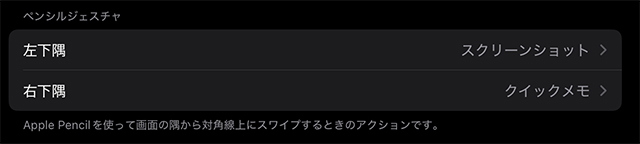
トギーの一言
『Apple Pencil』をガッツリ使うユーザーは、よく使う操作を各項目に割り当てると、より快適に『iPad Pro』などを操れると思います。
最初にも触れましたが、『画面のロック』は机の上に置いて、斜めで使っている方は便利な機能です。
 近頃のトギー・ハイブリッド
近頃のトギー・ハイブリッド 





